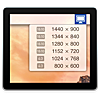Retinaディスプレイの真の力−「Display Menu」レビュー
MacBook Proを購入して以来ディスプレイの解像度は「スペースを拡大」で使っているのですが、どうしてももっと作業スペースが欲しくなることがあります。
幸いmacOSには仮想デスクトップ機能があり、大抵の場合は問題なく作業を行えるのですが、参考になるサイトを見ながら課題を仕上げたり、メモを見ながらブログを書いたりする際など、できれば一画面で作業を行いたい場合があります。
外部ディスプレイに出力できれば万事解決なのですが、USB-CとHDMIの変換アダプタを持っていないので以前までの環境が使えません。
Bootcamp環境のWindowsでは最大解像度までの設定が標準で可能なのですが、macOSではそれが不可能です。
せっかく高解像度のディスプレイを搭載しているのだから、どうせならフルに使いたいと思い立ちアプリを探すと「DisplayMenu」というアプリが見つかりました。
早速使ってみると...

※掲載している画像自体の解像度は等倍ではなく、1440x900です。
13インチのノートパソコンなんですよ、これ。
文字はかなり小さいですが、読めなくはないです。
とはいえ、さすがに作業には向かないので少しずつ解像度下げていき、最終的に2048x1280で落ち着きました。
この解像度なら、前述した作業も難なくこなせます。
たった今もDisplayMenuを使用した状態で記事を書いています。
前回の記事のSkitchといい、Macは使いこなすと作業速度が大変なことになるのでは...?
Skitchの記事はこちら↓
今までで一番便利かも。画像編集アプリ「Skitch」レビュー - ノートの切れ端
メニューバーからすぐに切り替えられる、というのもこのアプリの魅力の一つだと思います。
Display Menuも手放せない必須アプリの一つとなりそうです。
今回紹介したアプリはこちら↓